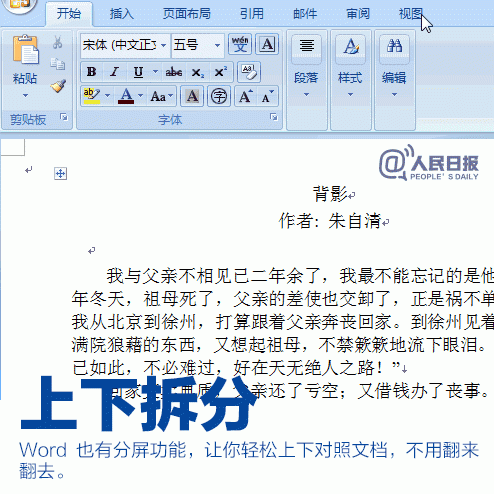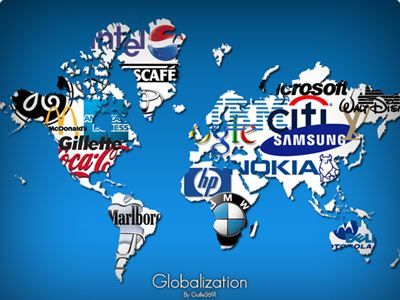【验货员百科】用上这些Word技巧,写报告更轻松
虽然Word表格没有Excel表格那么灵活,但是作为验货员,在写验货报告的时候也是常用会用到。
这次百科君分享一些Word的使用技巧,希望对大家能用的上。
表格合并
这里主要讲两个表格之间的合并,大家可以直接利用剪切的方式进行合并或者按住Alt+Shift+↑,具体操作如下:
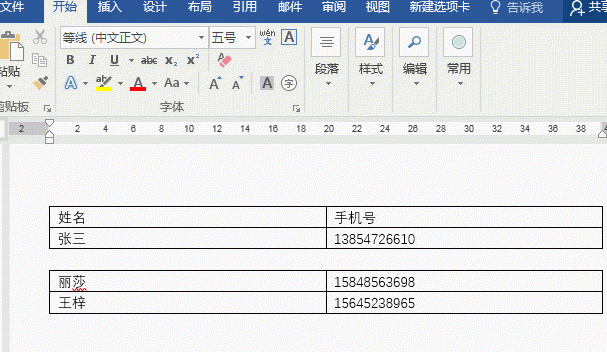
表格拆分
选中需要拆分地方,按住Ctrl+Shift+Enter就可以拆分,具体操作如下:
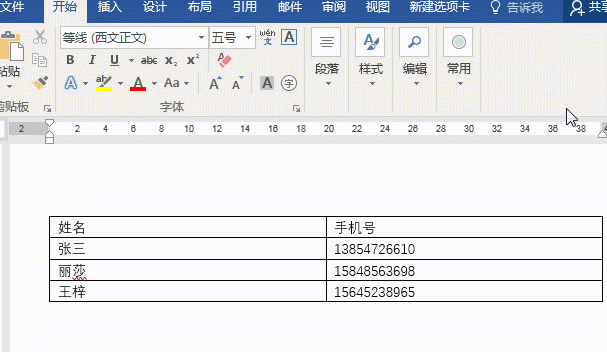
文本快速转为表格
步骤:
1)检查文本是否具有统一的格式,没有的话可以通过查找替换来实现;
2)选中文本,点击“插入”选项卡下的“表格”,选择“文本转化为表格”。
具体操作如下:
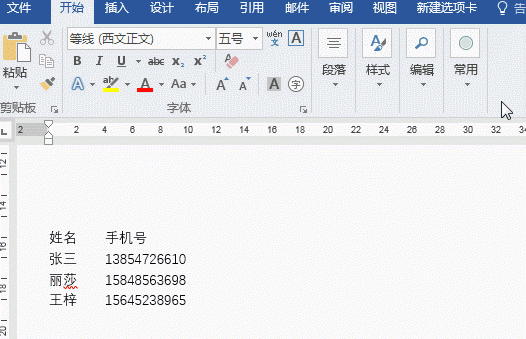
表格转为文本
有时,我们需要将表格转化为文本,其实也是比较简单的,在Word系统中同样为大家设置快速的方法。
首先选中表格,然后点击表格工具下的“布局”,选择“数据”下的“表格转换为文本”即可,具体操作如下:
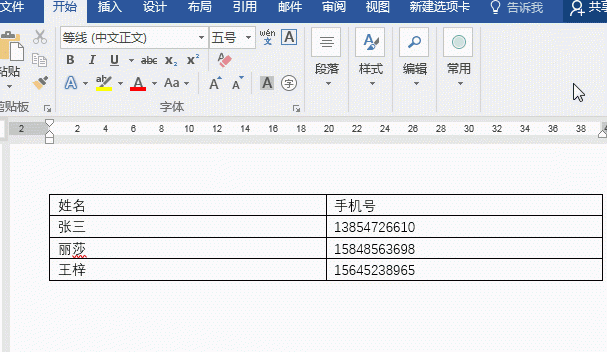
表格的计算
很多人认为只有Excel才能计算,其实在Word的表格也是可以进行简单的计算。
首先,将单元格放在第一个要计算的单元格上;
然后,点击表格工具下的“布局”——“数据”——“公式”;
其次,复制结果到其他单元格上;
最后,按F9即可获得其他结果。
具体操作如下:
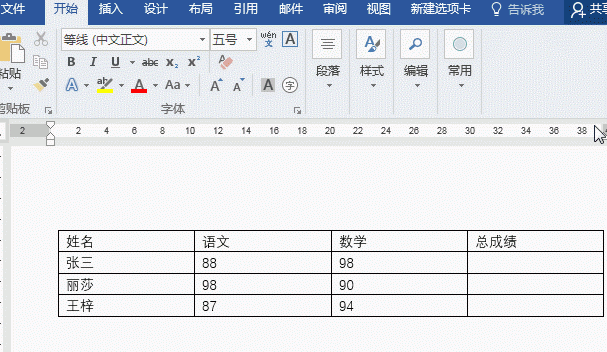
自动生成标题
有时,表格会出现跨页情况,这时为了更好的了解表格内容,我们可以通过添加标题行,那怎么操作呢?
首先将光标放在标题行上,然后点击“布局”下的“数据”,选择“重复标题行”即可,具体操作如下:
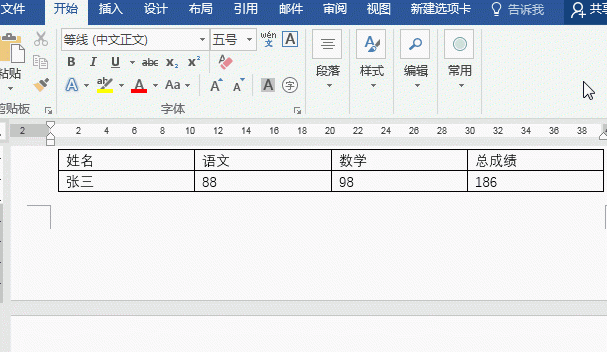
表格文字显示不全
有时,我们会发现我们的表格上的文字只显示一半,很尴尬,其实这个很好解决,直接点击表格属性,选择行,将“固定值”更改为“最小值”即可
具体操作如下:
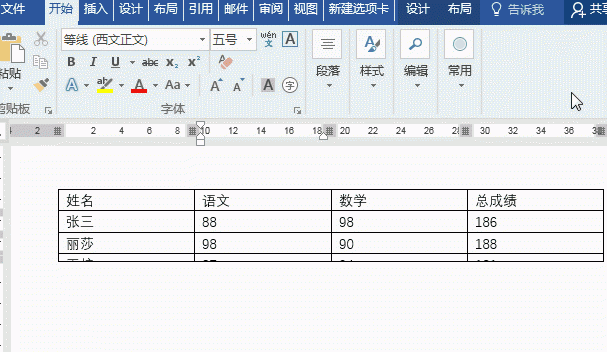
表格图表显示不全
如下图所示我们会发现我们的图片显示不全,那怎么办呢?

首先点击单元格,然后选择开始下的段落,进入相应的对话框,其次将行间距更改为“单倍行距”即可。具体操作如下:
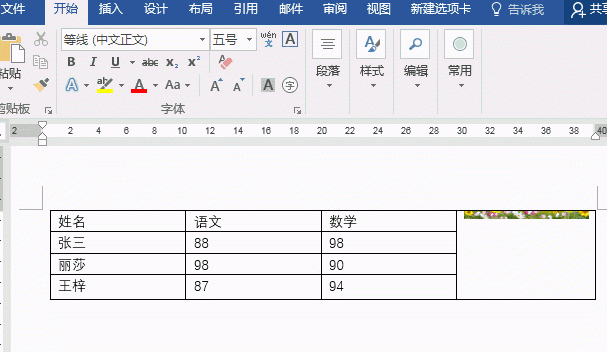
9个超好用的Word实用技巧
一、调整行间距
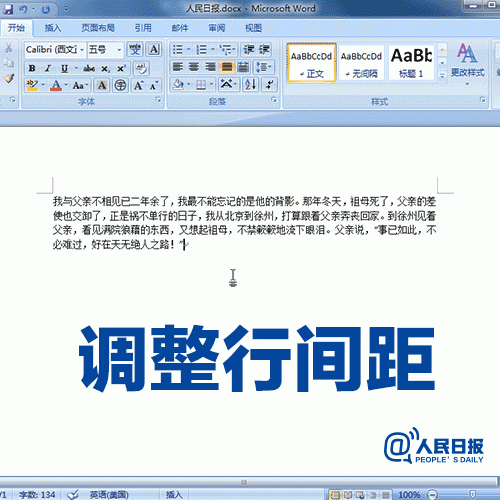
二、修改字号
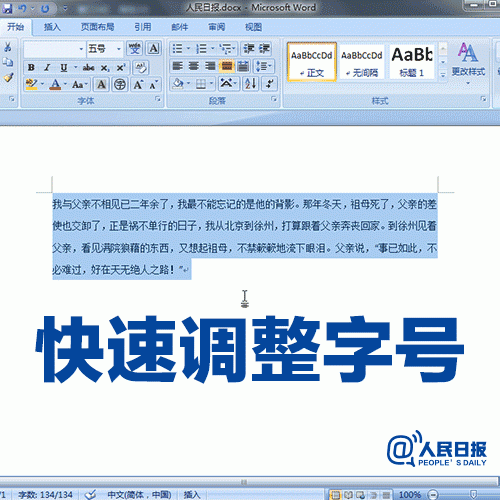
三、修改对齐方式
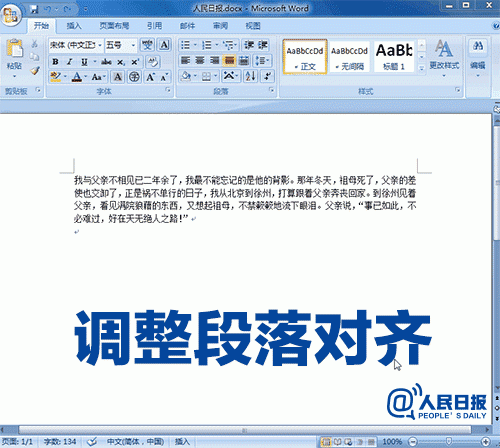
四、文字转表格
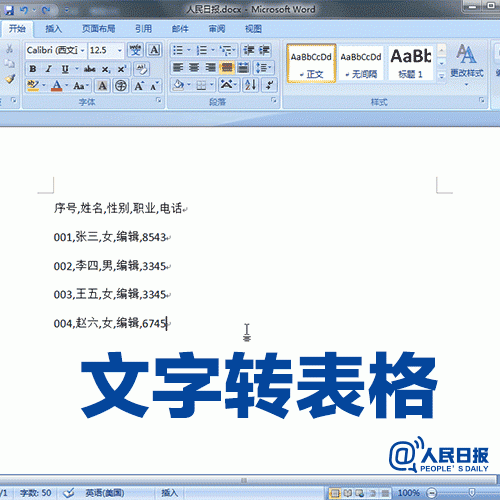
五、辨认不认识的字
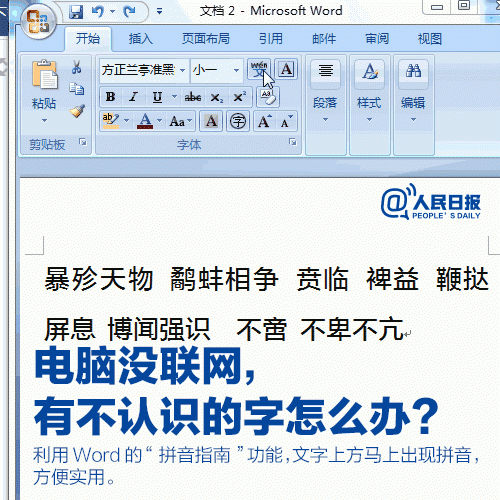
六、英文改大小写

七、利用“定位”快速翻页
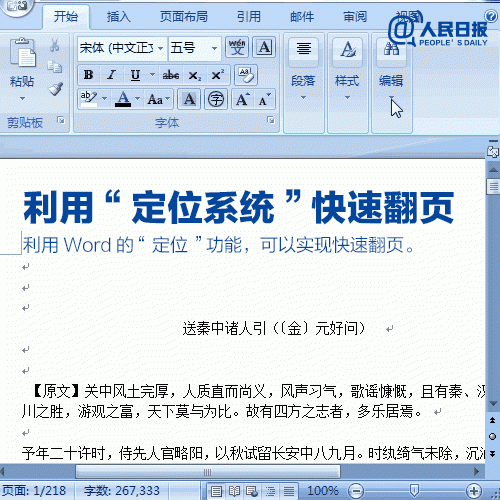
八、只打印选中的文字
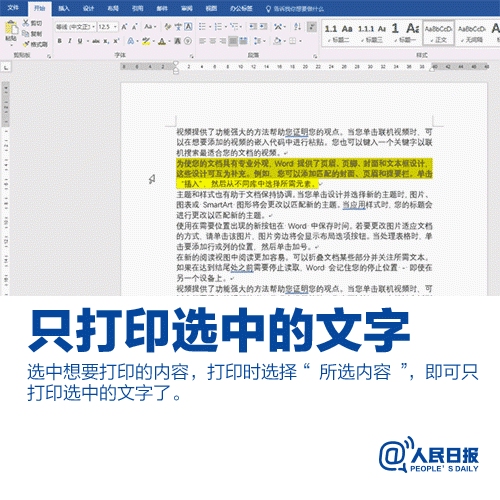
九、上下拆分,分屏